Začněme tím, jak nainstalovat WordPress na okna EC2:
Nainstalujte WordPress na EC2 Windows
Chcete-li nainstalovat WordPress na operační systém Windows AWS EC2, vytvořte instanci EC2 z řídicího panelu AWS EC2 kliknutím na „ Spusťte instance ' knoflík:
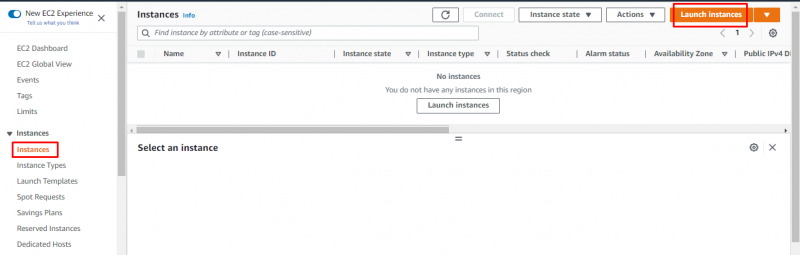
Napište název instance a vyberte okna jako Amazon Machine Image:
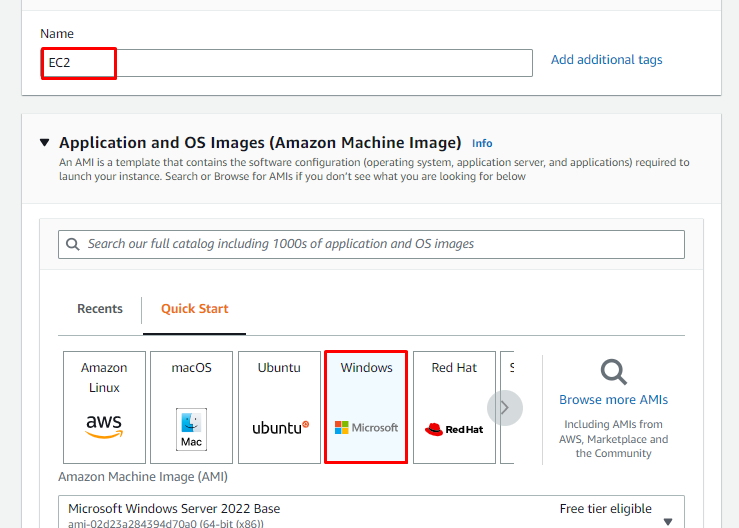
Vyberte typ instance EC2 z rozbalovací nabídky a poté vytvořte soubor páru klíčů pro připojení kliknutím na odkaz:
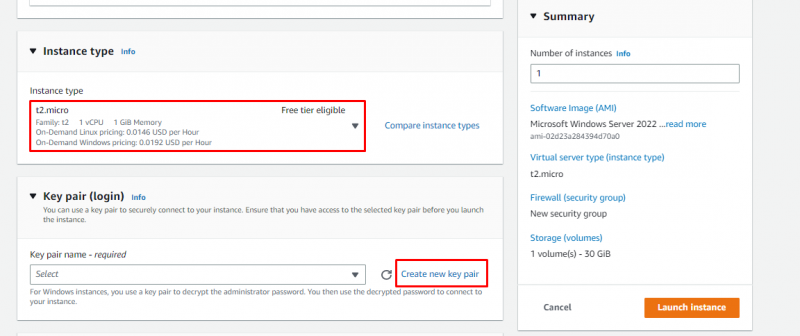
Na stránce vyberte název souboru páru klíčů a jeho formát. Klikněte na „ Vytvořte pár klíčů ” pro dokončení vytváření souboru páru klíčů:
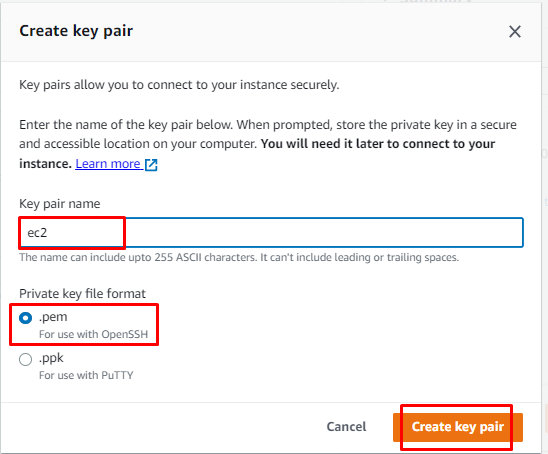
Na stránce vytvoření instance klikněte na „ Spusťte instanci ” pro vytvoření instance EC2:
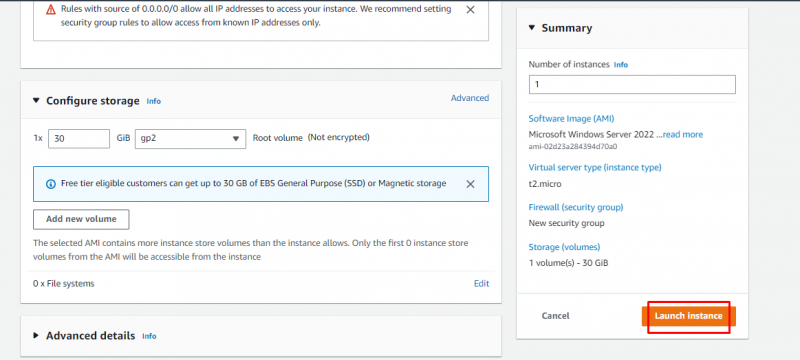
Vyberte instanci poté, co je ve stavu běhu, a klikněte na „ Připojit ' knoflík:
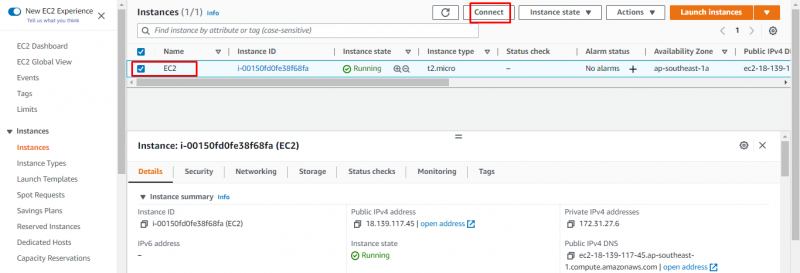
Stáhněte si soubor vzdálené plochy ze sekce RDP:
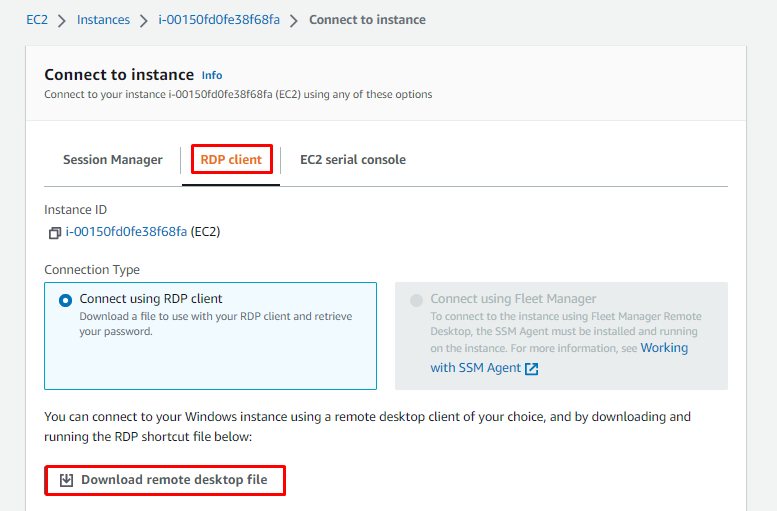
Chcete-li zjistit heslo, nahrajte soubor páru soukromých klíčů, který byl vytvořen dříve, a klikněte na „ Dešifrovat heslo ' knoflík:
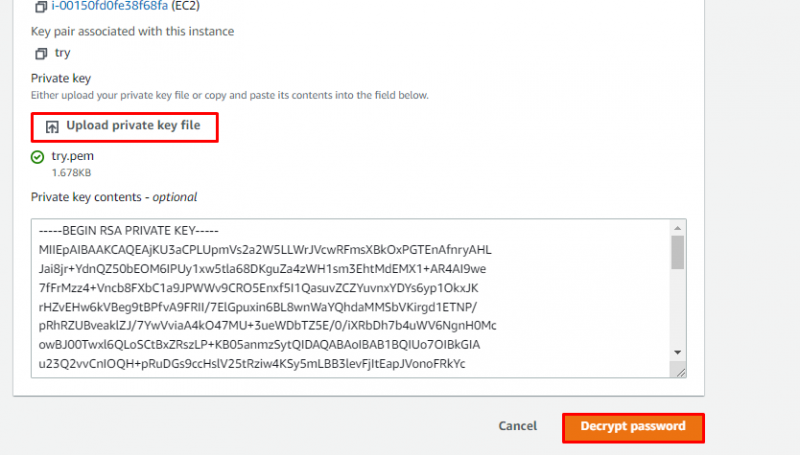
Otevřete soubor vzdálené plochy a vyzve uživatele k zadání těchto přihlašovacích údajů:
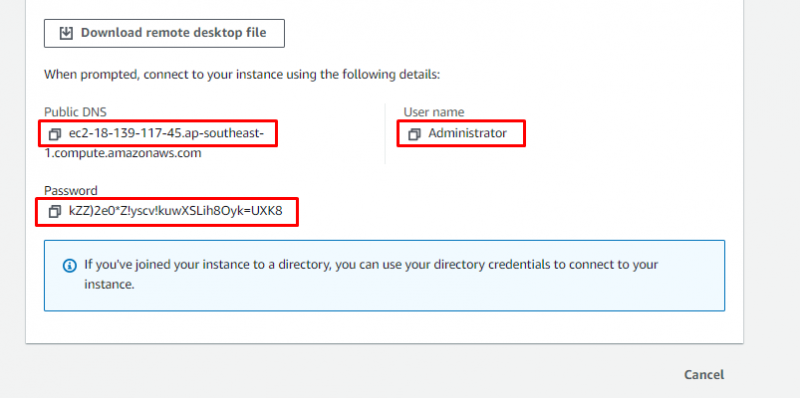
Po zadání hesla uživatelem klikněte na „ OK ” pro otevření souboru vzdálené plochy:
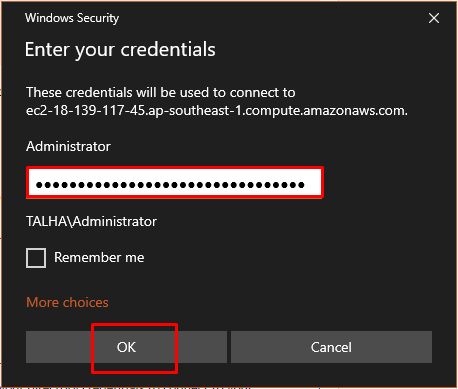
Po připojení se uživateli zobrazí následující obrazovka pro jeho virtuální počítač Windows:

Uvnitř instance EC2 si jednoduše stáhněte soubor server Xampp z webového prohlížeče:
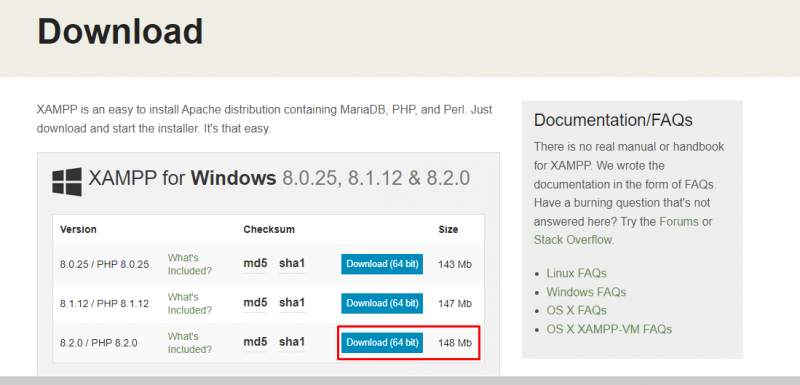
Po stažení spusťte instalační proces kliknutím na soubor:
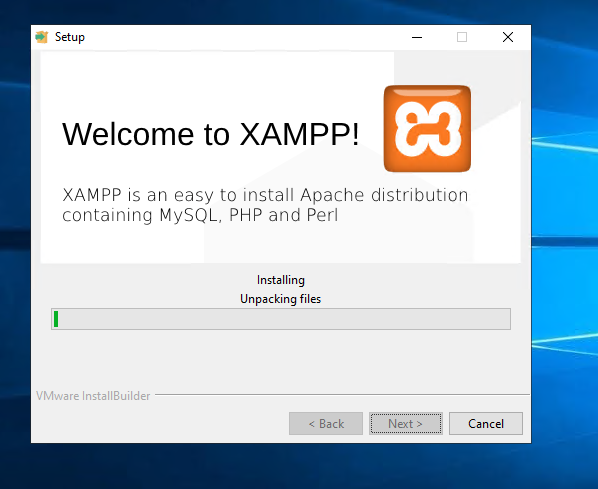
Klikněte na „ Dokončit ” pro dokončení instalace serveru Xampp:
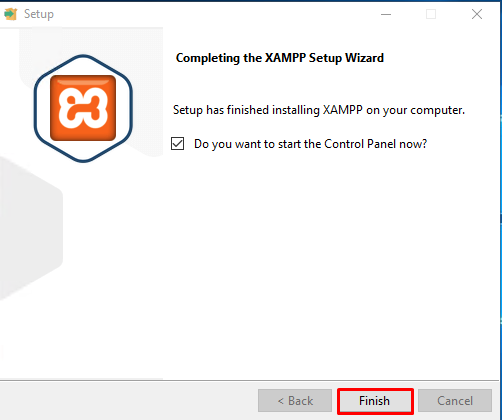
Spusťte „ Apache ' a ' MySQL ” služby pro spuštění serveru Xampp:
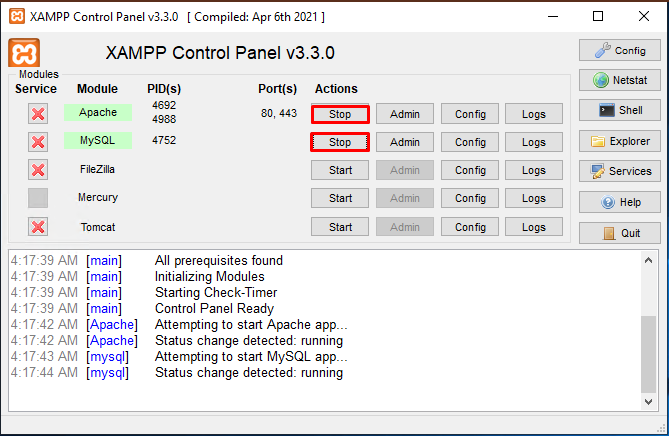
Nainstalujte WordPress přihlášku kliknutím na „ Stažení ” tlačítko z platformy:
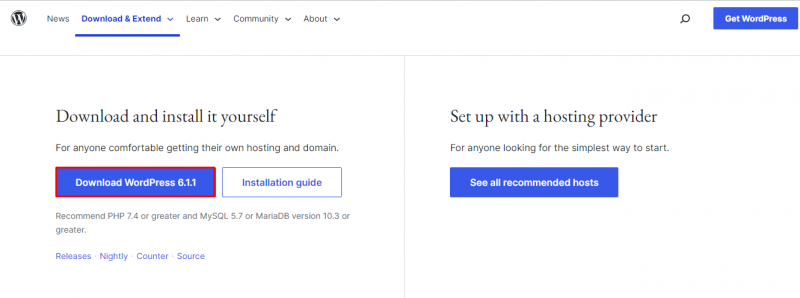
Po dokončení stahování otevřete složku WordPress a „ střih ” všechny soubory a vložte je na server Xampp:
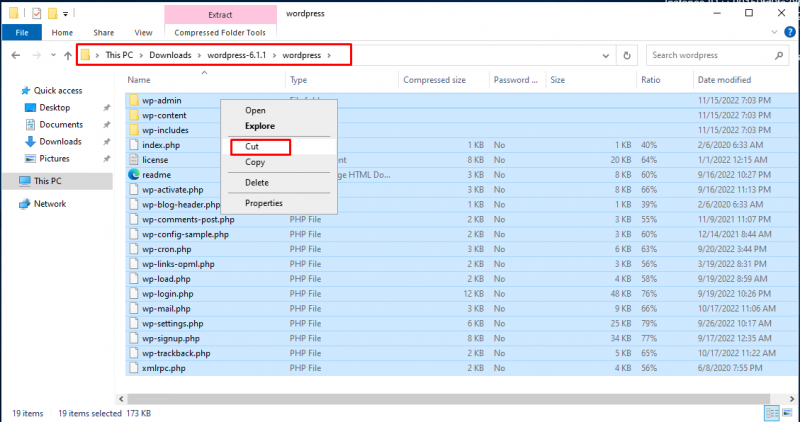
Vložte všechny soubory WordPress do následujícího umístění:
C:\xampp\htdocs\WordpressNásledující snímek obrazovky ukazuje, že soubory byly vloženy do uvedeného umístění:
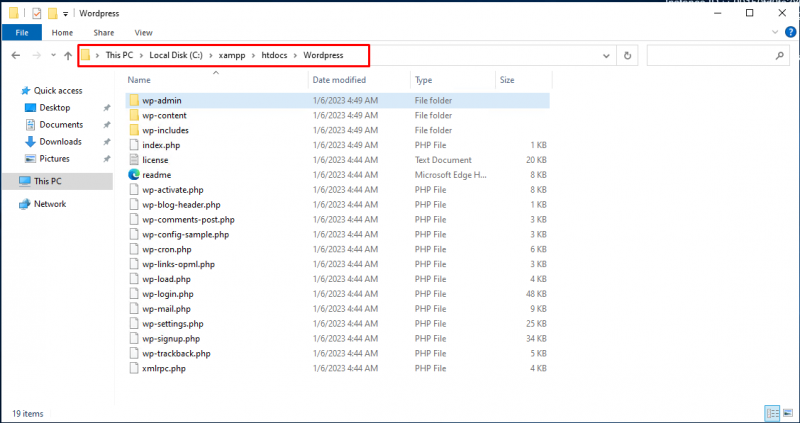
Otevřete webový prohlížeč a napište následující URL:
localhost/WordpressWordPress : Složka, ve které jsou umístěny soubory WordPress:
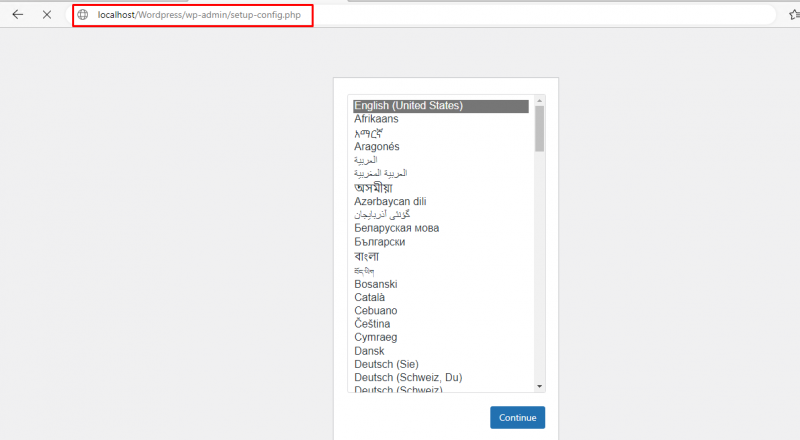
Na této stránce klikněte na „ Pojďme! ” odkaz pro zahájení práce na WordPressu:
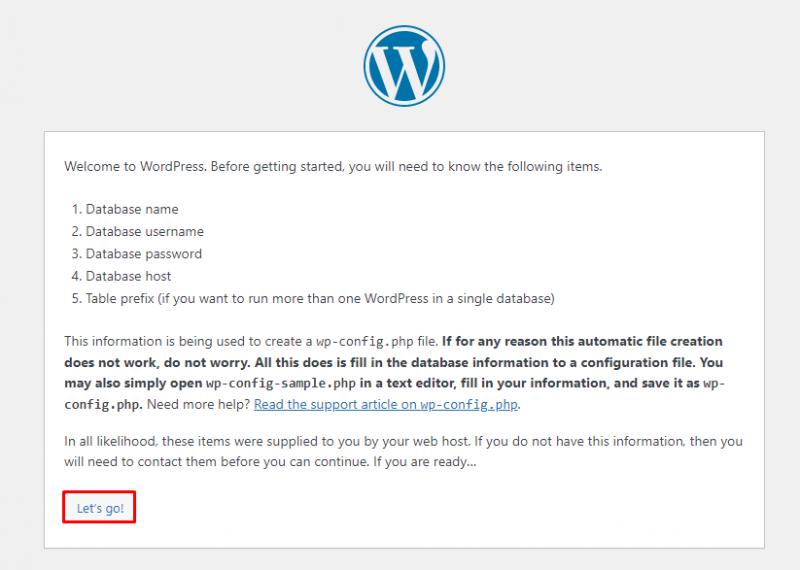
Úspěšně jste nainstalovali WordPress na okna AWS EC2:
Závěr
Uživatel může snadno nainstalovat WordPress na instanci EC2 vytvořením instance EC2 z řídicího panelu. Po vytvoření instance se k ní připojte pomocí klienta RDP. Uvnitř instance EC2 si stáhněte server Xampp a WordPress. Přesuňte soubory WordPress na server Xampp a otevřete je pomocí „ localhost/